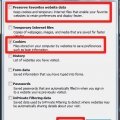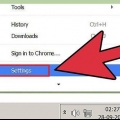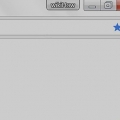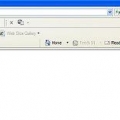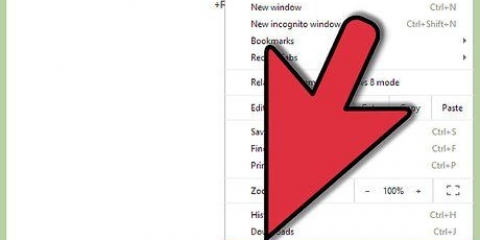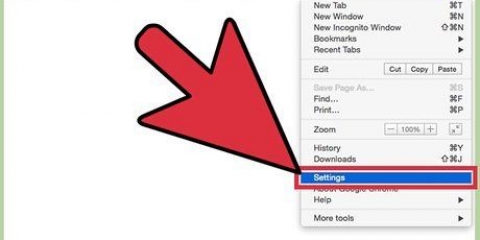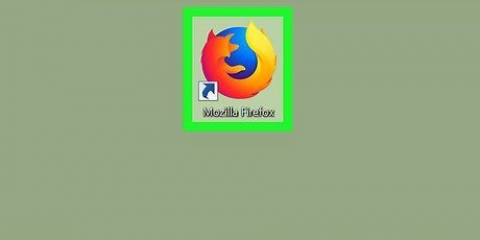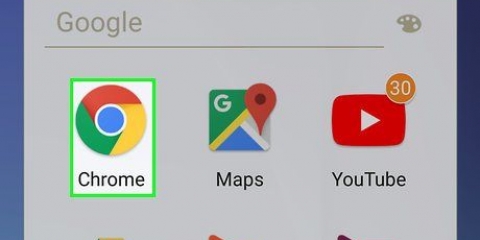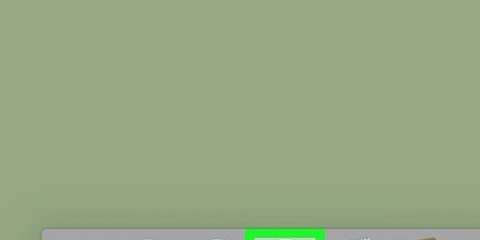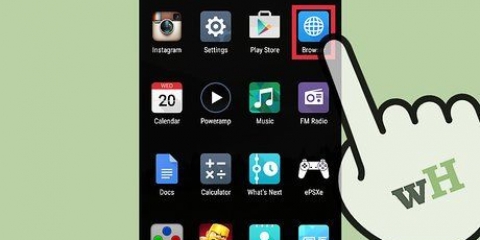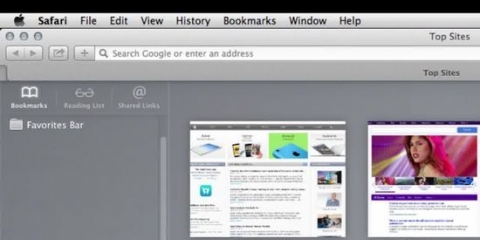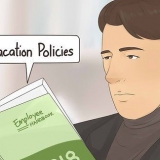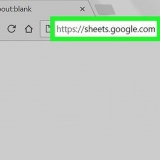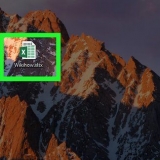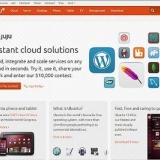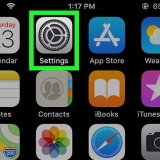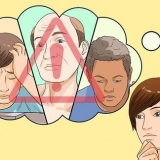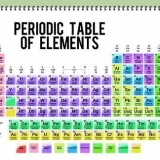Se din browsers cookies
Indhold
En `cookie` er en lille tekstfil, der gemmes i din webbrowser. Cookies er beregnet til at gemme brugerdata fra de forskellige websteder, du besøger. Uden cookies kan et websted ikke huske din konto og internethistorik.
Trin
Metode 1 af 4: Internet Explorer

1. Åbn Internet Explorer.

2. Klik på `Værktøjer`. Du kan finde dette i hovedmenuen i Internet Explorer.

3. Rul ned og vælg `Internetindstillinger`. Dette er en del af menuen `Værktøjer`.

4. Se under afsnittet Internethistorik på fanen Generelle indstillinger.

5. Klik på `Indstillinger`.

6. Klik på `Vis filer`.

7. Rul ned, indtil du ser filerne markeret som cookies.
Metode 2 af 4: Mozilla Firefox

1. Åbn Firefox.

2. Vælg indstillingen `Værktøjer` fra hovedmenuen i Firefox.

3. Find indstillingen `Indstillinger` i menuen Værktøjer, og klik på den.

4. Klik på knappen `Privatliv`.

5. Søg efter `Vis cookies`.

6. Du kan nu se cookies i din browser.
Metode 3 af 4: Google Chrome

1. Åbn Google Chrome.

2. Klik på Chrome-menuen i browserens hovedmenu.

3. Vælg `Indstillinger` fra menuen.

4. Klik på `Avancerede indstillinger`.

5. Klik på knappen Indstillinger for indhold i sektionen `Privatliv`.

6. Klik på knappen `Alle cookies og webstedsdata`.

7. Du kan nu se din browsers cookies.
Metode 4 af 4: Apple Safari

1. Åbn Safari.

2. I nyere versioner af Safari skal du klikke på `Safari` i hovedmenuen. I ældre versioner af Safari-browseren skal du klikke på `Handlingsmenuen` (tandhjulet i øverste højre hjørne af Safari-vinduet).

3. Vælg `Preferences`.

4. Åbn fanen `Privatliv` og klik på den.

5. Hvis du vil vide, hvilke hjemmesider der gemmer cookies på din computer, skal du klikke på `Detaljer`.

6. Du kan nu se din browsers cookies.
Advarsler
Ved at slette cookies fra et websted, du ofte besøger, er dine loginoplysninger for det pågældende websted muligvis ikke længere tilgængelige. Derudover kan alle personlige indstillinger for det pågældende websted slettes.
Artikler om emnet "Se din browsers cookies"
Оцените, пожалуйста статью
Populær